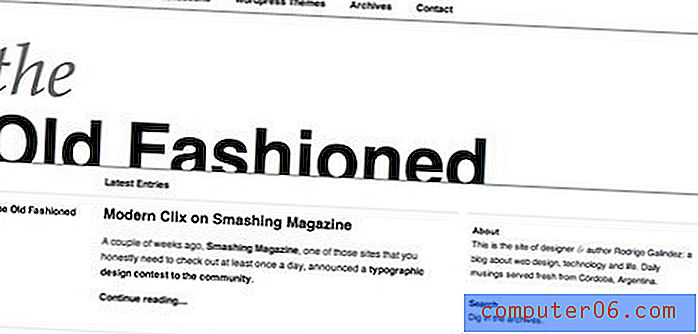Come abilitare la modalità oscura o notturna in Youtube su iPhone
La modalità notturna nell'app YouTube per iPhone è una funzionalità sempre più popolare per gli utenti dell'app mobile. Proprio come altre app popolari, come Twitter, l'utilizzo di un tema più scuro può essere più stilisticamente accattivante per alcuni utenti, ma anche rendere più confortevole la visualizzazione in ambienti con scarsa illuminazione.
Fortunatamente puoi abilitare la modalità oscura nell'app iPhone iPhone piuttosto indolore, modificando un'impostazione trovata al suo interno. L'aspetto dell'interfaccia di Youtube cambierà quasi istantaneamente, permettendoti di vedere se questa altra modalità è preferibile al tema bianco o diurno che viene utilizzato nell'app per impostazione predefinita.
Riepilogo - Come abilitare la modalità notturna su Youtube su iPhone
- Apri l'app di Youtube .
- Tocca l'icona del profilo in alto a destra nella finestra.
- Tocca Impostazioni .
- Tocca il pulsante Tema scuro per abilitare la modalità buio.
Questi passaggi sono anche delineati di seguito con le immagini se desideri ulteriori informazioni sul tema scuro di Youtube. Mentre sei nel menu delle impostazioni puoi anche fare qualcos'altro, come cancellare la cronologia delle ricerche.
Espanso: come abilitare la modalità oscura su Youtube su iPhone
I passaggi di questo articolo sono stati eseguiti su un iPhone 7 Plus in iOS 11.4.1. Funzionerà anche in altre versioni di iOS, come iOS 12, se stai utilizzando la stessa versione dell'app YouTube di quella in questo articolo. Sto usando la versione 13.32.7 dell'app per iPhone di YouTube per i passaggi di questa guida. Una volta completati questi passaggi, avrai abilitato l'opzione tema scuro. Questo è molto simile all'impostazione del sito desktop YouTube in cui puoi anche abilitare la modalità oscura. Se non hai l'app Youtube sul tuo iPhone puoi aprire l'App Store, scegliere la scheda Cerca nella parte inferiore dello schermo, quindi digitare Youtube e installare l'app da lì.
Passaggio 1: apri l'app Youtube sul tuo iPhone.
Passaggio 2: seleziona l'icona del tuo profilo nell'angolo in alto a destra dello schermo. L'icona si trova nella riga superiore dell'app, nel caso in cui tu abbia scorrere verso il basso.

Passaggio 3: tocca l'opzione Impostazioni .
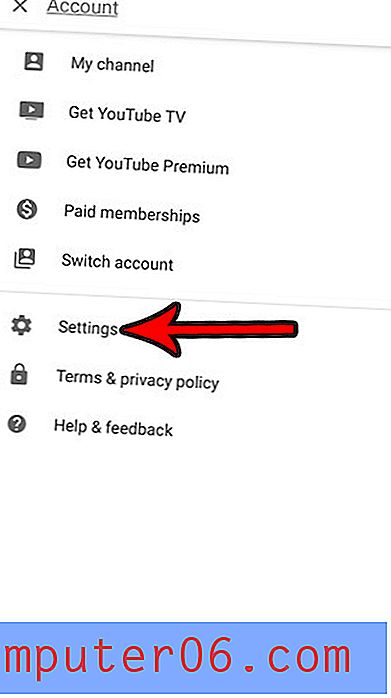
Passaggio 4: tocca il pulsante a destra del tema Scuro .
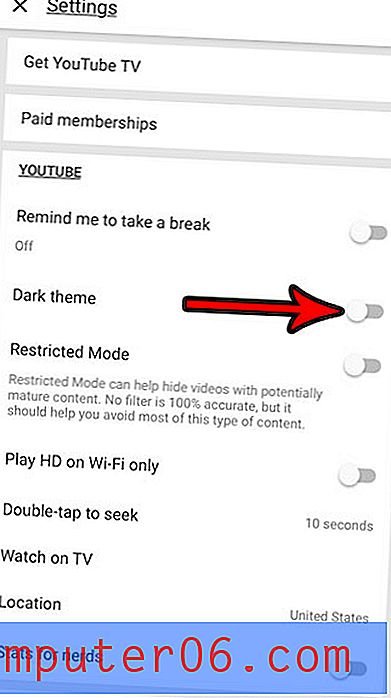
Il colore di sfondo del menu delle impostazioni dovrebbe diventare di colore grigio scuro per indicare che la modalità scuro è abilitata. Ho la modalità oscura di Youtube abilitata nell'immagine qui sotto.
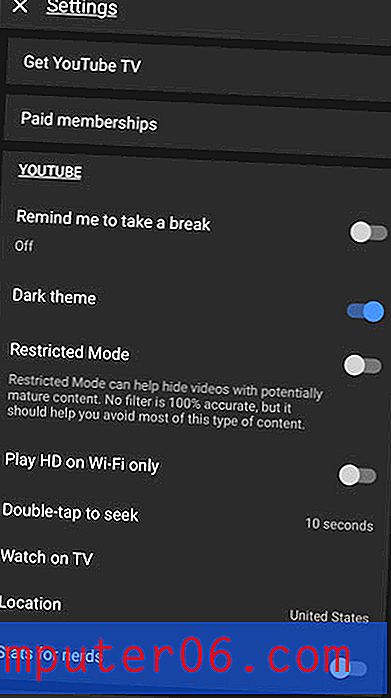
La modifica di questa impostazione non influirà sulla visualizzazione del sito Web Youtube quando la si visualizza in un browser sul dispositivo o quando si visita Youtube dal computer desktop. Questo cambia solo l'impostazione del tema per l'app per iPhone. E non solo questo tema ha un bell'aspetto su iPhone, ma ha anche il vantaggio di migliorare la durata della batteria!
Ora che hai abilitato la modalità notturna nell'app Youtube per iOS, potresti voler farlo anche sul sito desktop di Youtube. Vai su https://www.youtube.com in un browser desktop, fai clic sull'icona del tuo profilo nell'angolo in alto a destra dello schermo, fai clic sull'opzione Tema scuro, quindi fai clic sul pulsante accanto a Tema scuro . Se non vedi l'opzione del tema Dark, potresti dover prima andare su https://www.youtube.com/new e abilitare il nuovo Youtube.
A proposito di durata della batteria, potresti aver notato che l'icona della batteria a volte è gialla sul tuo iPhone. Scopri perché l'icona della batteria dell'iPhone è gialla, che cosa si verifica a volte in modo automatico e come puoi abilitarla di proposito se hai cercato modi per prolungare la durata della batteria.